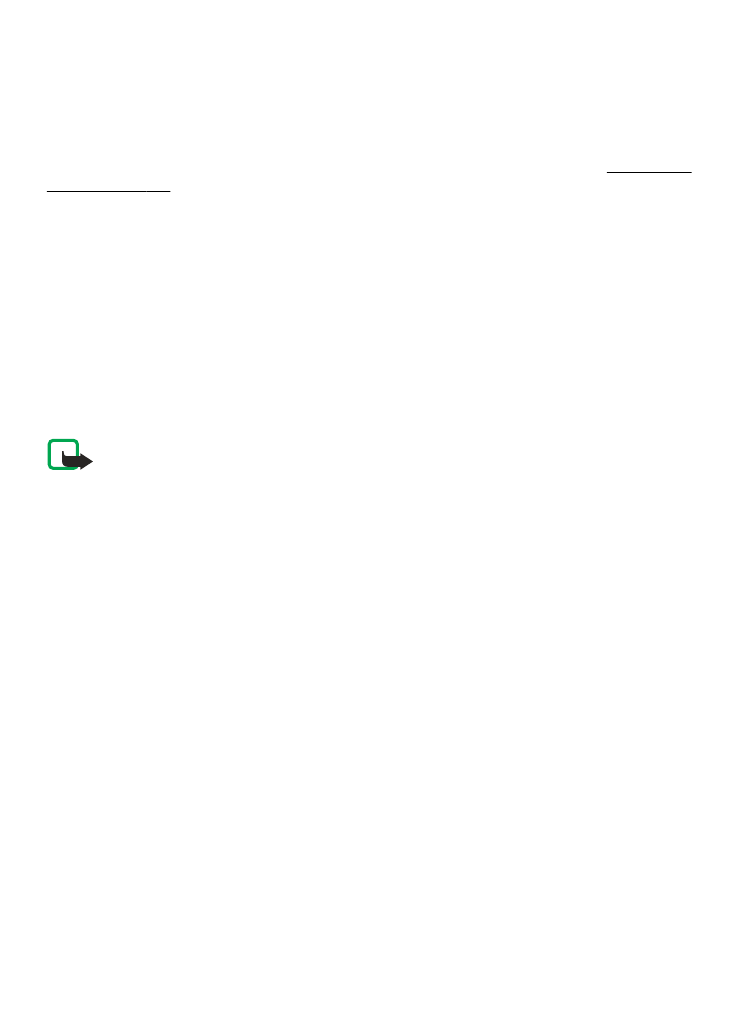
Alternativ under ett samtal
Många av de alternativ som du kan använda under ett samtal är nättjänster. Kontakta
tjänsteleverantören för information om tillgänglighet.
Under samtal väljer du Alternativ. Bland annat följande alternativ kan vara tillgängliga:
Samtalsalternativ: Mikrofon av eller Mikrofon på, Kontakter, Meny, Lås knappsats,
Spela in, Röstskärpa, Högtalare eller Telefon.
Nätverksalternativ: Svara eller Svara ej, Parkera eller Återta, Nytt samtal, Anslut,
Avsluta samtal, Avsluta alla samt följande:
● Sänd DTMF — för att skicka tonsträngar.
● Pendla — för att pendla mellan ett aktivt samtal och ett parkerat samtal.
● Koppla — för att ansluta ett parkerat samtal till ett aktivt samtal och koppla bort
dig själv.
● Konferens — om du vill ringa ett konferenssamtal.
● Privat samtal — om du vill ha en privat konversation under ett konferenssamtal.
Samtal
© 2008 Nokia. Alla rättigheter förbehållna.
21
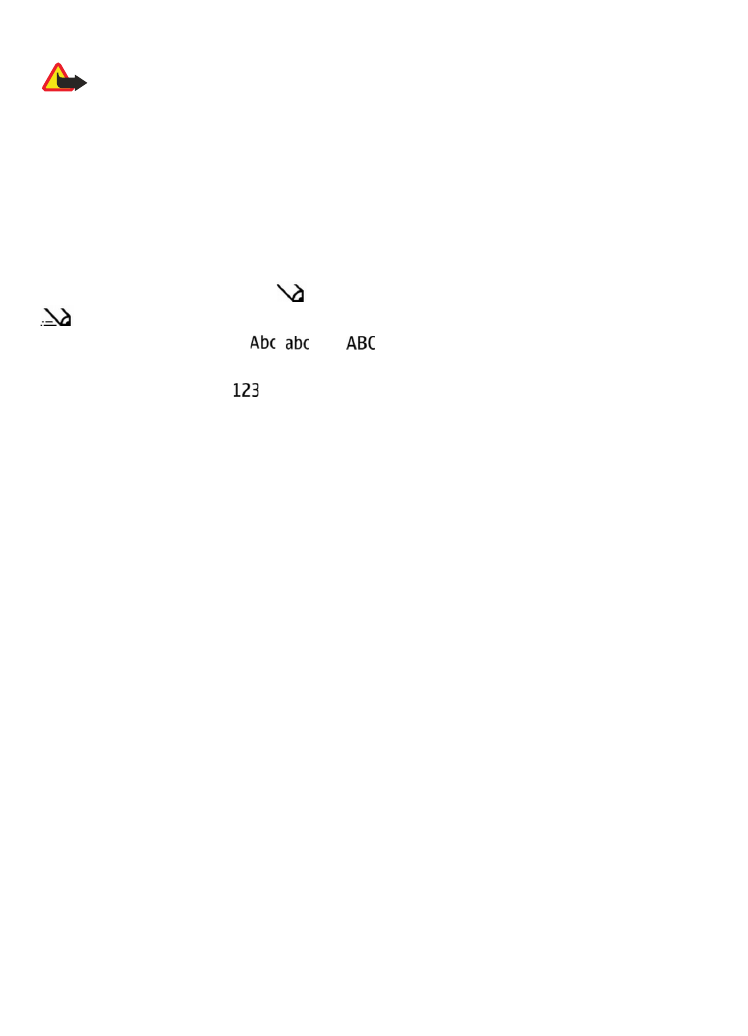
Varning! Håll inte enheten vid örat när du använder högtalaren, eftersom
volymen kan vara extremt hög.
4. Skriva text
Textlägen
Om du vill skriva in text, t.ex. ett meddelande, kan du använda normal textinmatning
eller automatisk textigenkänning.
När du skriver in text håller du ned Alternativ för att växla mellan normal
textinmatning, som visas med
, och automatisk textigenkänning, som visas med
. Alla språk stöds inte av automatisk textigenkänning.
Teckenstorleken visas med
, och
.
Om du vill ändra teckenstorleken trycker du på #. Om du vill växla från teckenläge till
sifferläge, som visas med
, håller du ned # och väljer Sifferläge. Om du vill växla från
sifferläge till teckenläge håller du ned #.
När du vill ställa in språk för att skriva text väljer du Alternativ > Skrivspråk.
Normal textinmatning
Tryck på en sifferknapp 2-9 flera gånger tills önskat tecken visas. Vilka tecken som är
tillgängliga beror på vilket språk du har valt för att skriva text.
Om nästa bokstav som du vill använda finns på samma knapp som föregående bokstav,
väntar du tills markören visas och skriver sedan bokstaven.
De vanligaste skiljetecknen och specialtecknen hittar du genom att trycka flera gånger
på sifferknapp 1. Om du vill öppna en lista med specialtecken, trycker du på *.
Automatisk textigenkänning
Automatisk textigenkänning baseras på en inbyggd ordlista till vilken du kan lägga till
nya ord.
1. Börja skriva ett ord med hjälp av knapparna 2 till 9. Tryck bara en gång per bokstav.
2. Bekräfta ett ord genom att bläddra åt höger eller lägga till ett blanksteg.
● Om det är fel ord trycker du på * upprepade gånger och väljer ordet ur listan.
● Om ett frågetecken visas efter ett ord finns ordet du ville skriva inte i ordlistan.
För att lägga till ordet i ordlistan väljer du Stava. Skriv ordet med normal
textinmatning och tryck på Spara.
● Om du vill skriva ett sammansatt ord skriver du den första delen av ordet och
bläddrar åt höger för att bekräfta det. Skriv sista delen av ordet och bekräfta
ordet.
3. Börja skriva nästa ord.